om du har använt Excel ett tag har du många färdigheter som du kan anta att alla andra delar. Till exempel vet du förmodligen hur du sätter in mer än en rad i Excel, utan att lägga till dem en i taget. Om inte, så här gör du det.
Excel fråga
massor av oss är självlärd i Excel, och kan ha missat att lära sig en genväg eller två. Nyligen såg jag denna grund på Twitter:
kan någon hjälpa pls?, kan inte räkna ut hur man lägger till en hel del nya rader i Excel mellan befintliga data, snarare än 1 i taget – ?? Många tack!
för den personen, och alla andra som behöver veta, här är lösningen.
sätt i en enda rad med en Musgenväg
Du kan snabbt infoga en enda rad i Excel genom att använda en musgenväg.
- högerklicka på radknappen, i raden under den punkt där du vill att den nya raden ska infogas. Om du till exempel vill att en tom rad läggs till mellan raderna 3 och 4 högerklickar du på knappen rad 4.,
- Klicka sedan på Infoga
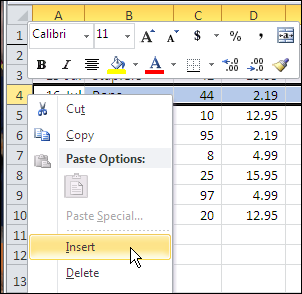
Infoga rader med Musgenväg
du är inte begränsad till att lägga till en rad i taget-Du kan snabbt lägga till flera rader i Excel genom att använda en musgenväg.
- för det första, dra över flera radknappar, för att välja samma antal rader som du vill lägga till. Välj Till exempel rader 4 till 7, Om du vill lägga till 4 tomma rader ovanför rad 4
- för det andra, när du drar, visas ett popup-fönster (markerat i grönt nedan) antalet markerade rader.,
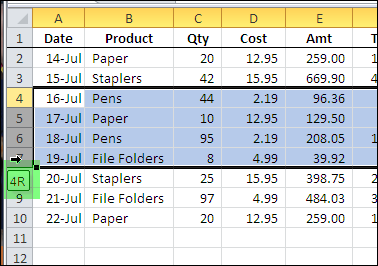
- när du har valt antalet rader som du vill lägga till högerklickar du på en radknapp för en av de valda raderna.
- slutligen, i popup-menyn, Klicka på Infoga
baserat på antalet rader som du hade valt kommer tomma rader att infogas ovanför den första markerade raden.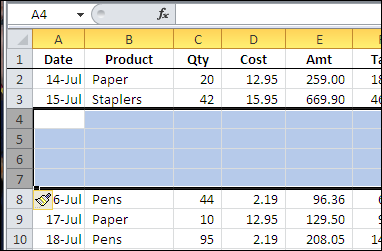
fler genvägar
naturligtvis kan du infoga rader med en Excel-tangentbordsgenväg också, om det är din preferens.,
För det första, Använd dessa kortkommandon för att välja:
- välj aktiv cells hela rad-tryck på Skift + mellanslag
- Lägg till fler rader till val-tryck på Skift och uppåtpilen eller nedåtpilen.
använd sedan den här tangentbordsgenvägen:
- för att infoga det valda antalet rader, tryck Ctrl + + (plustecken)
och det finns också genvägar för mushjulet!
titta på videon
för att se musgenvägar för att infoga en eller flera rader i ett Excel-kalkylblad, titta på denna mycket korta Excel video tutorial.
webbläsaren kan inte visa den här ramen., Här är en länk till sidan
mer datainmatning Tips
klicka på dessa länkar för mer Excel datainmatning tips:
Excel datainmatning Tips
Fyll tomma celler
Excel kortkommandon Lista
dubbelklicka genvägar